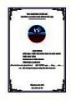Giáo trình Lectra - Lê Xuân Bình
lượt xem 276
download
 Download
Vui lòng tải xuống để xem tài liệu đầy đủ
Download
Vui lòng tải xuống để xem tài liệu đầy đủ
Lectra là một phần mềm tiêu biểu đại diện cho ngành may mặc trên toàn thế giới, được hình thành và phát triển tại Pháp bao gồm 2 nội dung lớn, Lectra hình thành & phát triển theo hướng đơn ngành, chuyên sâu với tư cách một ngành khoa học thực thụ, có tính ứng đụng cao đáp ứng dược mọi yêu cầu của các nhà thiết kế, những doanh nghiệp đòi hỏi sát sao về thời gian và chất lượng sản phẩm. Giáo trình gồm có 4 chương. Nội khung khái quát về Modaris (thiết kế), Digit (bàn số hóa), Diamino (sơ đồ), VigiPrint (máy in). Tài liệu cung cấp cho các bạn tương đối đầy đủ về các câu lệnh giao tác Lectra sử dụng trong tất cả các hệ điều hành.
Bình luận(0) Đăng nhập để gửi bình luận!
Nội dung Text: Giáo trình Lectra - Lê Xuân Bình
- EBOOK LECTRA Tác Giả: Lê Xuân Bình ,
- LỜI MỞ ĐẦU LECTRA là một phần mềm tiêu biểu đại diện cho nghành may mặc trên toàn thế giới, được hình thành và phát triển tại Pháp bao gồm hai nội dùng lớn, LECTRA hình thành và phát triển theo hướng đơn nghành, chuyên sâu với tư cách một nghành khoa học thực thụ, có tính ứng dụng cao đáp ứng được mọi yêu cầu của các nhà thiết kế, những doanh nghiệp đòi hỏi sát sao về thời gian và chất lượng sản phẩm. Giáo trình này nhằm cung cấp cho bạn tài liệu tham khảo tương đối đầy đủ về các câu lệnh giao tác LECTRA sử dụng trong tất cả các hệ điều hành. Giáo trình gồm 4 chương: Chương 1: Modaris (Thiết kế) Chương 2: Digit (Bàn số hoá) Chương 3: Diamino (Sơ đồ) Chương 4: VigiPrint (Máy in) Mặc dù đã rât cố gắng nhưng giáo trình không thể tránh được những sai sót. Rất mong nhận được sự góp ý đóng góp của các bạn để giáo trình được hoàn thiện hơn. Mọi ý kiến xin gửi về : xuanbinh.kido@gmail.com
- Lectra System Phần Mềm Thiết Kế Thời Trang Và Nhảy Mẫu CHƯƠNG I TỔNG QUÁT CÁC MENU A.FILE (Chọn Đường Dẫn) 1. NEW (Ctrl + N) Cho phép tạo một môi trường làm việc mới (mã mới). Thao tác: Mở chương trình MODARIS từ biểu tượng ngoài DESKTOP hoặc vào Start\ProgramFiles\Lectra\ModarisV5R1c1\... Chọn chức năng NEW xuất hiện hộp thoại “New model name”, nhập tên khách hàng hoặc tên mã muốn đặt (ví dụ: BAI MO DAU), ENTER để kết thúc. 2. OPEN MODEL (Ctrl + O) Mở một mã có sẵn, đường dẫn tới thư mục lưu dữ liệu được lựa chọn mặc định thông qua lệnh ACCESS PATHS. Thao tác: chọn chức năng, xuất hiện hộp thoại, chon mã cần làm việc và bấm OPEN Biên Soạn: Lê Xuân Bình 0983367894 3
- Lectra System Phần Mềm Thiết Kế Thời Trang Và Nhảy Mẫu 3. INSERT MODEL Cho phép chèn 1 hay nhiều chi tiết ở mã khác vào mã đang hiện hành. Thao tác: Trước khi chèn chi tiết mới vào mã đang hiện hành thì ta phải chuẩn bị mã có chi tiết muốn chèn lưu trong thư mục mặc định. Quay về môi trường làm việc của mã muốn chèn thêm chi tiết, chọn chức năng, xuất hiện hộp thoại CURRENT DIRECTORY Biên Soạn: Lê Xuân Bình 0983367894 4
- Lectra System Phần Mềm Thiết Kế Thời Trang Và Nhảy Mẫu 4. SAVE (Ctrl + E) Cho phép lưu lại những thay đổi trong quá trình làm việc. Thao tác: chọn chức năng, xuất hiện hộp thoại, bấm CONTINUE để lưu. 5. SAVE AS … (Ctrl + T) Cho phép lưu lại những thay đổi trong quá trình làm việc và có thể đổi tên hoặc giữ nguyên tên mã. Thao tác: chọn chức năng xuất hiện hộp thoại, bấm chuột trái vào tên mã đang làm việc để giữ nguyên tên (giống SAVE) hoặc bấm chuột trái vào khung FILE NAME để dặt tên mã mới, bấm SAVE để kết thúc. Biên Soạn: Lê Xuân Bình 0983367894 5
- Lectra System Phần Mềm Thiết Kế Thời Trang Và Nhảy Mẫu 6. SAVE SELECTION Cho phép lưu 1 hay nhiều chi tiết trong một mã hàng thành mã mới. Thao tác: Vào menu Sheet → Sheet Sel (i), bấm chuột trái vào chi tiết thứ nhất muốn tách, bấm tiếp chi tiếp thứ 2, thứ 3,,, chuột phải vào chi tiết cuối muốn chọn. Chọn chức năng, xuất hiện hộp thoại, nhập tên mã trong khung File Name và bấm Save để kết thúc. 7. ACCESS PATHS Cho phép tạo đường dẫn mặc định cho thư mục lưu trữ. Thao tác: chọn chức năng, xuất hiện hộp thoại, bấm chuột trái hai lần vào khung Model Save Library, xuất hiện hộp thoại thứ hai, chọn thư mục lưu trữ và bấm OK, bấm !! → OK. Biên Soạn: Lê Xuân Bình 0983367894 6
- Lectra System Phần Mềm Thiết Kế Thời Trang Và Nhảy Mẫu ☺ Ý nghĩa các lệnh trong hộp thoại ACCESS PATHS A. SAVE AS Cho phép xếp đường dẫn đã chọn thành fle.path. Thao tác: Sau khi chọn đường dẫn (D:/MODEL/), bấm SAVE AS xuất hiện hộp thoại NAME, nhập tên FILE và ENTER. B. OPEN Cho phép mở trrực tiếp đường dẫn dẫ được lưu ở dạng FILE.path. Thao tác: bấm OPEN xuất hiện hộp thoại, chọn FILE muốn mở, bấm OPEN. C. RESTORE Cho phép quay lại đường dẫn vừa thay đổi thành đường dẫn cũ (đường dẫn đã được mặc định từ trước). Biên Soạn: Lê Xuân Bình 0983367894 7
- Lectra System Phần Mềm Thiết Kế Thời Trang Và Nhảy Mẫu 8. SELECTION DRAWING Cho phép in trực tiếp mẫu (cỡ gốc) ra máy in. Thao tác: Bấm hình quả trám phía trước lệnh xuất hiện hộp thoại PLOTTER, bấm chuột trái vào khung PLOTTER, xuất hiện hộp thoại PLOTTER NAME, bấm TAB trên bàn phím để chọn máy in (nếu máy có kết nối nhiều hơn một máy in “trong hình có hai máy in”), bấm ENTER để kết thúc việc chọn máy in. để có thể in trước đó vào menu Sheet → Sheet Sel (i), bấm chuột trái vào chi tiết thứ nhất muốn in, bấm tiếp chi tiếp thứ 2, thứ 3,,, chuột phải vào chi tiết cuối muốn in, chọn chức năng (nếu có bất kì hộp thoại nào xuất hiện thì bấm OK hoặc ENTER). Ví dụ: 9. QUIT Cho phép thoát toàn bộ chương trình. Thao tác: Bấm hình quả nhám phía trước lệnh, xuất hiện hộp thoại (tuỳ chọn) Chọn chức năng, YES để thoát, NO để huỷ bỏ Biên Soạn: Lê Xuân Bình 0983367894 8
- Lectra System Phần Mềm Thiết Kế Thời Trang Và Nhảy Mẫu B. EDIT (Ghi Chú) 1. EDIT (E) Dùng để đặt tên mã, tên chi tiết, ghi chú trên chi tiết… Thao tác: * Đặt tên mã, tên chi tiết Phóng to chi tiết ra giữa màn hình sao cho có thể bấm chuột vào khung NAME. * Ghi chú trên chi tiết Vào F4, chọn Axis ( SPECIAL AXIS ‘SPE’), vẽ một đường nên chi tiết thành phẩm, chọn EDIT, bấm chuột trái nên nên đường vừa vẽ và viết ghi chú. Biên Soạn: Lê Xuân Bình 0983367894 9
- Lectra System Phần Mềm Thiết Kế Thời Trang Và Nhảy Mẫu 2. UNDO (Ctrl + Z) và REDO (Ctrl + W) Bấm vào hình quả nhám phía trước lệnh, xuất hiện hộp thoại mặc định của máy là 10, bấm vào số 10 xuất hiện hộp thoịa khác nhập số 20 (số 20 là giá trị số lần mà ta có thể UNDO hoặc REDO). UNDO huỷ bỏ thao tác vừa thực hiện REDO khôi phục thao tác vừa UNDO hoặc thao tác nào đó trong phạm vi mặc định tối đa là 20 lần. Biên Soạn: Lê Xuân Bình 0983367894 10
- Lectra System Phần Mềm Thiết Kế Thời Trang Và Nhảy Mẫu C. SHEET (Sao chép & Chuyển đổi trang) 1. NEW SHEET (N) Cho phép tạo một trang trắng mới để thiết kế. 2. COPY (Ctrl + C) Cho phép sao chép một chi tiết thành phẩm hay bán thành phẩm, chi tiết mới được tạo thành giữ nguyên tính chất và thông số. Chi tiết mới không có trong bảng VARIANT và phải đặt lại tên. 3. DELETE (z) Xoá toàn bộ một trang hoặc một chi tiết. - Xoá mẫu thiết kế: bấm z trên bàn phím, dấu trỏ chuột biến thành hình đầu lâu, bấm chuột trái vào chi tiết muốn xoá. - Xoá mẫu thực (mẫu đã được bóc tách): đối với mẫu thực nếu xoá giống như xoá mẫu thiết kế sẽ biến mẫu thực thành mẫu thiết kế. Để xoá mẫu thực, tránh phải xoá hai lần khi xoá giữ phím SHIFT đồng thời khi xoá. * CHÚ Ý: lệnh DELETE (z) không gống như phím DELETE trên bàn phím hoặc trong F3. DELETE trên bàn phím có tác dụng xoá đường, xoá điểm,,, không xoá được chi tiết. 4. SHEET SEL (i) Cho phép chọn nhiều hơn một chi tiết sang một trang tạm thời để làm việc hoặc tách các chi tiết được chọn ra một mã mới. Thao tác: Vào menu Sheet → Sheet Sel (i), bấm chuột trái vào chi tiết thứ nhất muốn chọn, bấm tiếp chi tiếp thứ 2, thứ 3,,, chuột phải vào chi tiết cuối muốn chọn. Nếu muốn chuyển sang vùng làm việc tạm thời, sau khi chọn chi tiết, vào SHEET, chọn SELECTIVE VISU hoặc bấm phím 7 và bấm chuột vào chi tiết bất kì đã chọn. Nếu muốn tách các chi tiết đã chọn sang một mã mới thì sau khi chọn chi tiết, vào FILE → SAVE SELECTION để lưu lại ( thao tác như trên). 5. ARRANGE (End) Cho phép di chuyển một hay nhiều chi tiết ở một vị trí bất kì trong vùng làm việc về vị trí cuối cùng (vị trí tạm thời). Thao tác: - Di chuyển một chi tiết: chọn chức năng, bấm chuột trái vào chi tiết, chi tiết bị chuột cố định, bấm chuột trái hoặc phải một lần nữa để kết thúc. - Di chuyển nhiều chi tiết: dùng chức năng SHEET SEL chọn các chi tiết muốn di chuyển. Sau đó chọn chức năng, bấm chuột trái vào chi tiết bất kì được chọn, bấm chuột một lần nữa để kết thúc. Biên Soạn: Lê Xuân Bình 0983367894 11
- Lectra System Phần Mềm Thiết Kế Thời Trang Và Nhảy Mẫu 6. ARRANGE ALL Cho phép quan sát toàn bộ chi tiết trong vùng làm việc. 7. RECENTRE (home) Cho phép quan sát toàn bộ 1chi tiết rộng hết màn hình. 8. NEXT (Page Down) Cho phép chuyển đến chi tiết tiếp theo. 9. PREVIOUS (Page Up) Cho phép quay lại chi tiết trước chi tiết đang xem. 10. SELECTIVE VISU (7) Cho phép tách 1 hay nhiều chi tiết đã chọn ra một vùng tạm thời khác. Muốn xem tất cả vùng bấm J, xem tất cả mã bấm 8. 11. VISU ALL (8) Cho phép quan sát toàn bộ mã, hiển thị cả chi tiết được tách ra vùng tạm thời. Biên Soạn: Lê Xuân Bình 0983367894 12
- Lectra System Phần Mềm Thiết Kế Thời Trang Và Nhảy Mẫu D. CORNER TOOLS (Chỉnh Sửa Đường May Ở Góc Chi Tiết) MENU hỗ trợ chặt góc đường may, với từng góc tương ứng với mỗi lệnh và mỗi lựa chọn. E. DISPLAY (Giao Diện Làm Việc) MENU hỗ trợ hiển thị, sau khi cài đặt thành công cần dấnh dấu lệnh Orphan pieces (lệnh này có tác dụng phân chi tiết thành hai màu xanh “chưa có trong Variant” và xanh đậm “có trong Variant”. Các lệnh dưới đây được bật nên phụ thuộc mục đích sử dụng. 1.CURVE PTS (P) Làm hiện các điểm cong (màu đỏ) 2. PRINT (Alt + C) Cho phép hiển thị đường cũ so với đường mới chỉnh sửa. 3. FPATTERN (Ctrl + P) Cho phép hiển thị các điểm bẩn trên mẫu thực phát sinh trong khi bóc tách chi tiết. Biên Soạn: Lê Xuân Bình 0983367894 13
- Lectra System Phần Mềm Thiết Kế Thời Trang Và Nhảy Mẫu 4. CUT PIECES (Alt + F9) Cho phép xem và kiểm tra đường bán thành phẩm trước khi chuyển sang làm sơ đồ cắt. 5. HANDLES Cho phép tạo ra các đường tiếp tuyến tại vị trí của các điểm cong, giúp thuận tiện trong việc chỉnh sửa mẫu. 6. SIZES (F10) Cho phép xem hoặc không xem các cỡ nhảy Thao tác: Muốn xem toàn bộ các cỡ có trong bản cỡ bấm phím F9 + F12. Xem cỡ trung bình, cỡ nhỏ, cỡ lớn nhất bấm F11. Muốn toàn bộ cỡ nhảy hoặc lặp lại hai thao tác trên bấm F10. 7. TITLE BLOCK (Ctrl + U) Cho phép hiển thị bảng thống kê tất cả các tính chất cơ bản của chi tiết. Biên Soạn: Lê Xuân Bình 0983367894 14
- Lectra System Phần Mềm Thiết Kế Thời Trang Và Nhảy Mẫu 8. GRID (G) Cho phép hiển thị chu kì kẻ của mã hàng vải kẻ caro. Thao tác: Chọn chức năng, trên giao diện thiết kế xuất hiệ các đường kể chấm, chu kì kẻ có thể thay đổi. Bấm vào hình quả trám phía trước lệnh xuất hiện hộp thoại nhập giá trị hai trục X và Y vào khung GRID VALUES. Biên Soạn: Lê Xuân Bình 0983367894 15
- Lectra System Phần Mềm Thiết Kế Thời Trang Và Nhảy Mẫu 9. SCALE (Ctrl + H) Cho phép thiết lập mặt phẳng toạ độ với hai trục X,Y. 10. SCALE ORIGIN Cho phép định vị trọng tâm của mặt phẳng toạ độ. Thao tác: sau khi đã sử dụng chức năng SCALE để kích hoạt mặt phẳng toạ độ, đánh dấu tiếp chức năng SCALE ORIGIN để kích hoạt chức năng. Bấm chuột trái vào điểm bất kì (phụ thuộc vào mục đích) để xác định trọng tâm của mặt phẳng toạ độ. Biên Soạn: Lê Xuân Bình 0983367894 16
- Lectra System Phần Mềm Thiết Kế Thời Trang Và Nhảy Mẫu 11. POINTS Cho phép thiết lập chế độ hiển thị của điểm Ý nghĩa trong menu con - By type : Bình thường - Same visual indicators : Tất cả các điểm có hình tròn - No point : Không có điểm Biên Soạn: Lê Xuân Bình 0983367894 17
- Lectra System Phần Mềm Thiết Kế Thời Trang Và Nhảy Mẫu G. SIZES (Hiển Thị Bảng Cỡ) Sau khi cài đặt thành công, kiểm tra trong menu SIZES, đánh dấu theo hình bên. CORRESPONDENCE : Hiển thị cột cỡ kép. Có tác dụng thay đổi tên cỡ mà không làm thay đổi hệ số nhảy của chi tiết. (Chú ý cột cỡ kép rất khó dụng, khi chưa sử dụng thành thạo, nên lưu sang một mã khác để kiểm tra, tránh làm sai hỏng về thông số của cả mã hàng). H. SELECTION 1.SEQUENCE (Alt + Z) Cho phép xoá đường trong phạm vi hẹp có nhiều đường khác mà không làm ảnh hưởng tới các đường đó. Thao tác: Phóng to đường muốn xoá ra giữa màn hình, chọn chức năng, bấm chuột trái vào điểm thứ nhất là điểm đầu của đường, bấm chuột trái vào điểm cuối của đường muôn xoá. tất cả các điểm phụ thuộc đường đã được xác định (dấu hiệu các điểm chuyển sang mau đỏ), bấm chuột trái hai lần vào bất kì vị trí điểm nào trên đường để xoá. Chú ý : trong quá trình xoá không được bấm chuột phải (chuột phải có tác dụng huỷ lệnh). 2. SELECT ALL SHEETS (Ctrl + A) Cho phép chọn tất cả chi tiết có trong vùng làm việc (nếu đang làm trong vùng làm việc tạm thời thì chỉ chọn các chi tiết có trong vùng, các chi tiết khác của mã không được chọn). 3. BREAK SIZES (F11) & ALL SIZES (F12) Cho phép mặc định các cỡ để kiểm tra thông số của chi tiêt bất kì. - F11 mặc định 3 cỡ : cỡ nhỏ nhất, cỡ gốc và cỡ lớn nhất. - F12 Mặc định cho tất cả các cỡ. Biên Soạn: Lê Xuân Bình 0983367894 18
- Lectra System Phần Mềm Thiết Kế Thời Trang Và Nhảy Mẫu K. LAYERS (Tạo Lớp Thiết Kế Cho 1 hay Nhiều Chi Tiết Sử Dụng Chung) Mục đích của việc tạo ra lớp thiết kế này là cho phép sử dụng nhiều lần một trang mà vẫn giữ nguyên được tính chất, thông số hay cả việc sử dụng chung đường của chi tiết trước. Trước khi tạo lớp thiết kế vào menu SHEET→ NEW SHEET, xuất hiện trang mới, bấm phím HOME để phóng to trang mới rộng hết màn hình. Vào menu LAYERS, chọn chức năng CREATE, xuất hiện hộp thoại “Name of the Layer” nhập tên chi tiết vào khung, ENTER. Từ menu LAYER → Visualise → PLAN ..... “tên chi tiết”, với bài này chọn PLAN TRANG MOI (dấu V màu đỏ). Tiếp đó trong LAYER → WORK → PLAN TRNG MOI. Về cơ bản thì lớp thiết kế đã xong, áp dụng các lệnh có trong menu F1, F2,,, để thiết kế khung sườn, và các điểm cho chi tiết. Sau khi hoàn tất việc thiết kế khung sườn vào LAYER → VISUALISE và WORK → BASE, lập tức các đường thiết kế sẽ bị mờ. Dựa vào khung sườn đã tạo, sử dụng F1,F3,,, để thiết kế chi tiết. Khi hoàn thành công việc vào LAYER → VISUALISE → tắt dấu V đỏ Ở dòng PLAN TRANG MOI, các đường khung viền sẽ tự động biến mất. (Chú Ý sau khi thiết kế xong có thể bấm DELETE trên bàn phím để xoá các đường). Biên Soạn: Lê Xuân Bình 0983367894 19
- Lectra System Phần Mềm Thiết Kế Thời Trang Và Nhảy Mẫu M. PARAMETERS (Quy Định Về Đơn Vị) 1. AUTOMATIC SAVE Cho phép tự động lưu tạm thời quá trình làm việc thành một File có dạng “#...........” File này khi chọn chức năng SAVE nó sẽ biến mất và những thay đổi trong quá trình làm việc sẽ được lưu vào File gốc. Menu này sau khi cài đặt thành công, chọn chức năng, xuất hiện hộp thoại SAVE DELAY, thông số mặc định là 300, sửa lại là 60 va ENTER. 2. CLIK PRECISION Cho phép mặc định dung sai của chuột so với vị trí điểm. Chọn chức năng, xuất hiện hộp thoại Click Precisio, dùng sai mặc định là 1.78, sửa lại là 3 rồi ENTER. 3. LENGTH UNIT, ANGLE UNIT, AREA UNIT, SCALE UNIT Các chức năng này dùng để thay đổi đơn vị đo trong khi làm mẫu. Length (đo chiều dài), Angle (đo góc), Area (đo diện tích chi tiết thực), Scale (tỉ lệ mẫu “chọn %”). Các lệnh này sẽ được nói rõ hơn trong menu F8. Biên Soạn: Lê Xuân Bình 0983367894 20

Chịu trách nhiệm nội dung:
Nguyễn Công Hà - Giám đốc Công ty TNHH TÀI LIỆU TRỰC TUYẾN VI NA
LIÊN HỆ
Địa chỉ: P402, 54A Nơ Trang Long, Phường 14, Q.Bình Thạnh, TP.HCM
Hotline: 093 303 0098
Email: support@tailieu.vn